现在的年轻人都喜欢拍写真集,记录自己年轻时的状态,也为了以后垂垂老矣时还有回忆。但是照片式的写真集不方便与人分享,今天就教大家利用会声会影x7视频编辑软件制作一款个人写真展示的视频,方便与人分享自己最美的时光。
个人写真展示视频制作方法
操作步骤:
1、打开会声会影x7编辑器,将素材导入到媒体库中
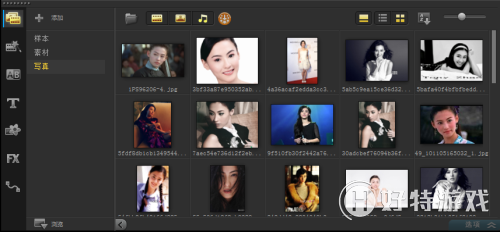
图一:导入素材
2、打开“轨道编辑器”将会声会影覆叠轨的数量调整为11
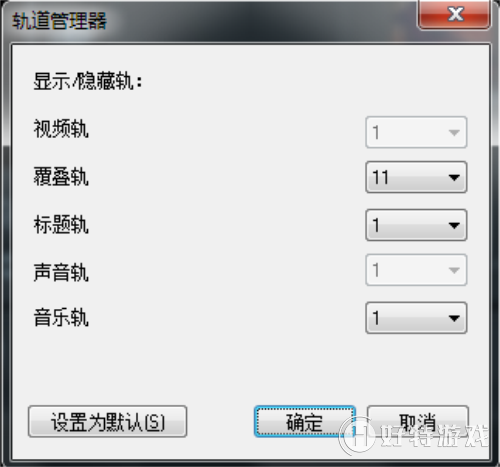
图二:增加覆叠轨
3、在覆叠轨1、2中添加两条黑色的色块,拉长,并右击鼠标选择“调整到屏幕大小”。覆叠轨1中的素材右击鼠标,选择“自定义动作”,第一帧为X=Y=0;最后一帧:X=200、Y=0;覆叠轨2中的素材右击鼠标,选择“自定义动作”,第一帧为X=-200、Y=0;最后一帧:X=Y=0;

图三:调整到项目大小
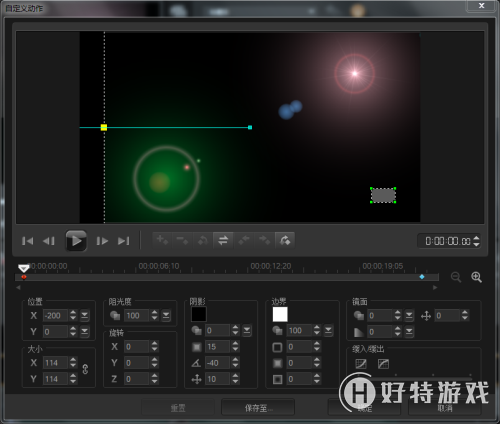
图四:自定义动作
4、为这两个素材添加“镜头闪光”的滤镜效果,第一帧的亮度、大小、强度分别是85、28、301;最后一帧的亮度、大小、强度分别是150、10、170。同样覆叠轨2中的也一样设置
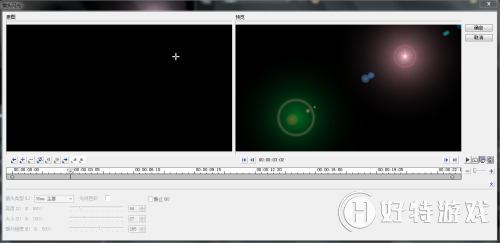
图五:镜头闪光滤镜
5、下面在覆叠轨3-7上分别添加事先导入的个人写真素材,随意放置,选择覆叠轨3中的,为其添加“画中画”滤镜,点击“自定义滤镜”,在弹出的会声会影画中画设置栏中,首先选择重置为无,然后选择边框大小为35,阻光度为100,色彩为白色,大小为69.7,居中即可,然后复制到第一跟最后一帧,点击确定
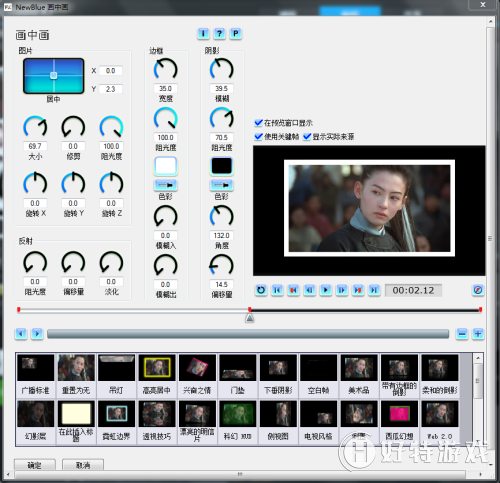
图六:画中画滤镜
6、下面开始见证会声会影视频遮罩的神奇了,双击素材,在属性栏中遮罩和色度键中,选择应用覆叠选项,类型选择遮罩帧,然后选择全白的遮罩,就只剩下需要的部分了,然后复制属性,粘贴到其他的素材上即可,不必再一一重复此步骤。
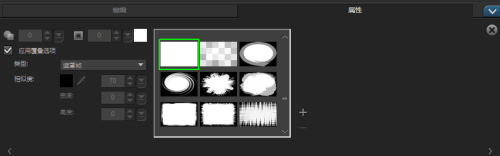
图七:遮罩帧
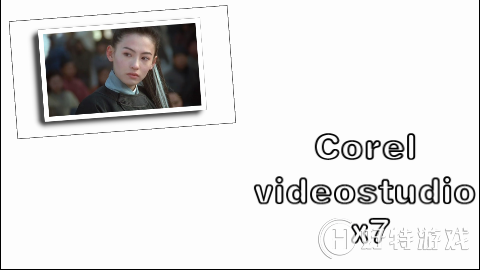
图八:未加遮罩
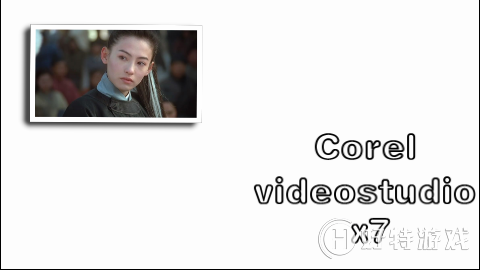
图九:添加遮罩
7、然后通过修改“自定义动作”来修改移动方向即可,这个可以根据自己的想法修改即可,小编就不限制大家的思维了。
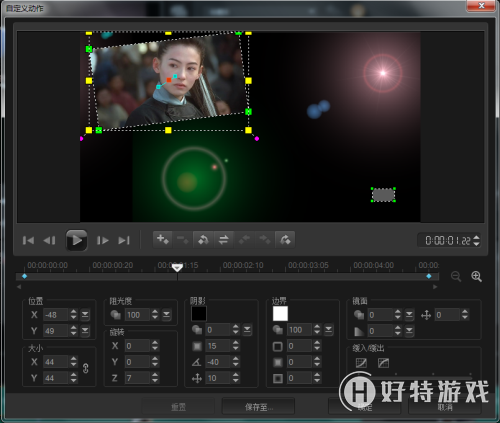
图十:设置自定义动作
8、第二组、第三组展示的操作跟刚刚的一样,只是最后的“自定义动作”移动的方向设置的不一样而已。这里就不重复讲解了。
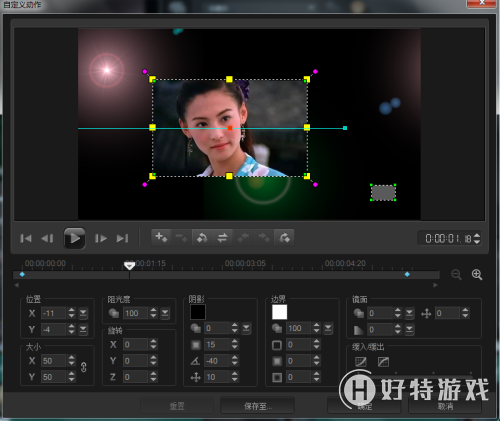
图十一:自定义窗口
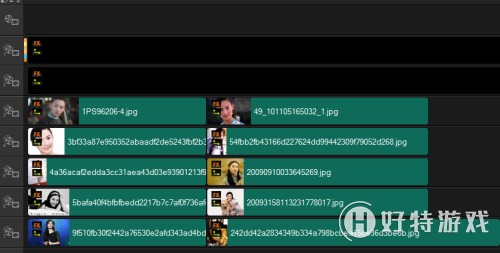
图十二:覆叠轨
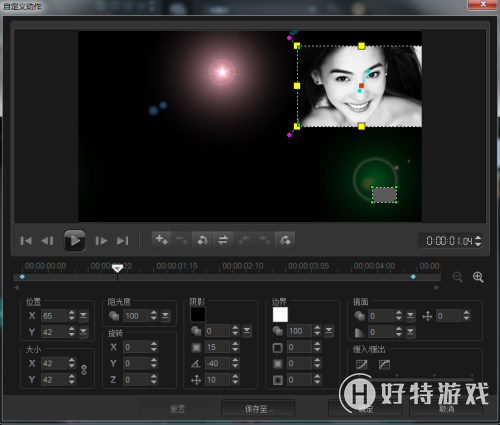
图十三:自定义设置
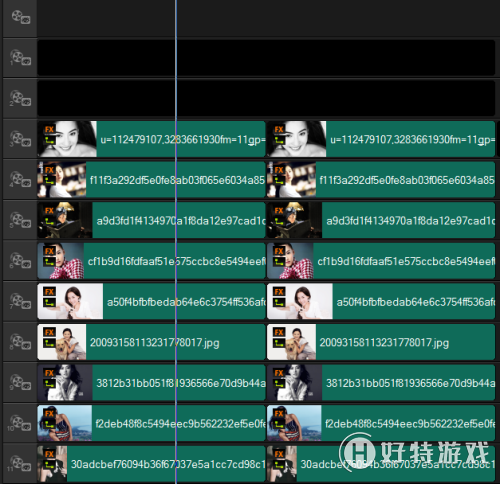
图十四:覆叠轨排列效果

图十五:照片显示效果
9、第四组的跟之前的方式不一样,这里采用新的滤镜,在覆叠轨2中添加一个白色的色块,同样调整到项目大小,然后添加“修剪”滤镜,点击会声会影“自定义滤镜”,两帧的宽度和高度都设置为:100%和80%,点击确定。
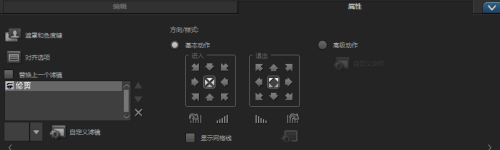
图十六:添加修剪滤镜
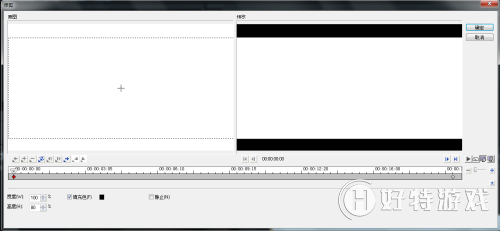
图十七:设置修剪滤镜
10、素材依旧还是利用“画中画”滤镜添加边框,然后设置“自定义动作”,每个素材间间隔2秒的时间差,一圈走完之后,依旧按照之前的向后排列,然后在1.15秒左右的位置添加一个关键帧,:X=-14、Y=-2;大小为83;在2秒的位子添加另一个关键帧:X=-68、Y=43;大小为32;复制,粘贴到最后一帧
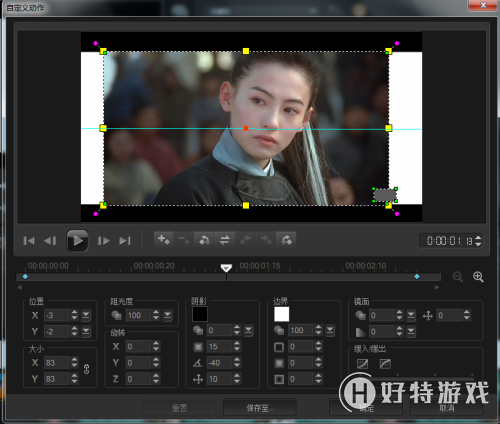
图十八:设置自定义动作
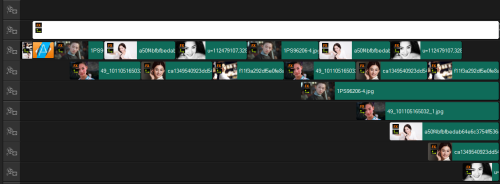
图十九:覆叠轨排列
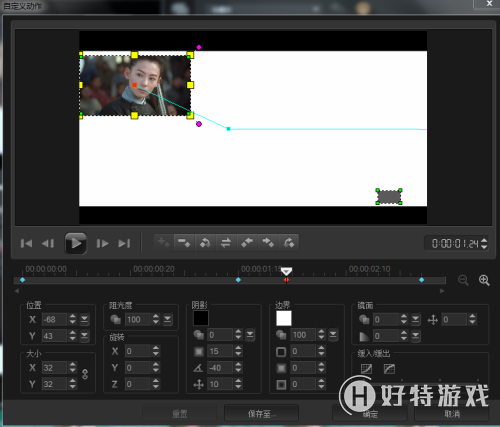
图二十:过程图
11、其他素材参照以上的方法依次排列,最后完成如下图
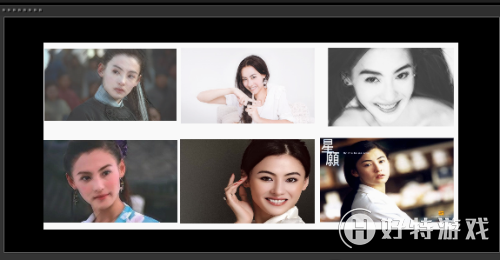
图二一:完成图
到这里所有的效果就制作完成了,主要是采用两种展示方式,用的特效都差不多,只要掌握一种其他的都可以灵活应用。
如果大家还有什么不懂的,可以参考会声会影x7个性相册视频教程,用会声会影x7让个人写真变得生动有灵气,还可以及时跟朋友们分享哦。
-
会声会影2019专业版 V22.3.0.439 专业版 1.33 GB
下载
手游风云榜
更多 资讯阅读
更多 -

- 使用Blender生成城市模型
- 教程 2024-12-05
-

- 全球气象数据ERA5的下载方法
- 教程 2024-12-05
-

- Xpath解析及其语法
- 教程 2024-12-04
-

- 机器学习:神经网络构建(下)
- 教程 2024-12-04
-

- 华为Mate品牌盛典:HarmonyOS NEXT加持下游戏性能得到充分释放
- 教程 2024-12-03
-

- 实现对象集合与DataTable的相互转换
- 教程 2024-12-02
-

- 硬盘的基本知识与选购指南
- 教程 2024-12-01
-

- 如何在中国移动改变低价套餐
- 教程 2024-11-30
-

- 鸿蒙NEXT元服务:论如何免费快速上架作品
- 教程 2024-11-29
-

- 丰巢快递小程序软件广告推荐关闭方法
- 教程 2024-11-27
-

- 如何在ArcMap软件中进行栅格图像重采样操作
- 教程 2024-11-26
-

- 算法与数据结构 1 - 模拟
- 教程 2024-11-26





























